win10系统时间怎么修改?
win10系统时间怎么修改?win10系统上的系统时间普通用户是无法更改的,由于管理员禁用了普通用户的权限,所以要修改系统时间的话就需要获取权限才可以,而获取权限的操作下面就分享给大家,那么win10系统时间怎么修改?下面来看看小编分享的win10系统时间修改方法吧。
win10系统时间修改方法
1、使用快捷键“Win+R”打开运行窗口,输入“gpedit.msc”并点击“确定”。
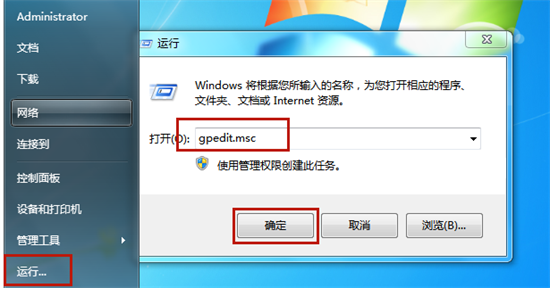
2、确定后会弹出“本地组策略编辑器”窗口,按“Windows设置”——“安全设置”——“本地策略”——“用户权限分配”步骤打开。
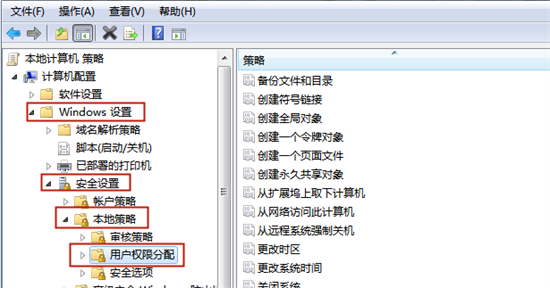
3、在窗口右边处找到并左键双击“更改系统时间”。
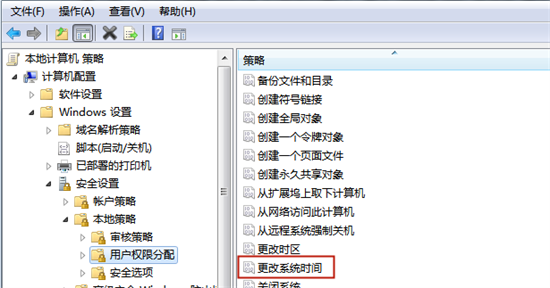
4、在弹出的“更改系统时间 属性”的窗口中点击“添加用户或组(U)”并确定。
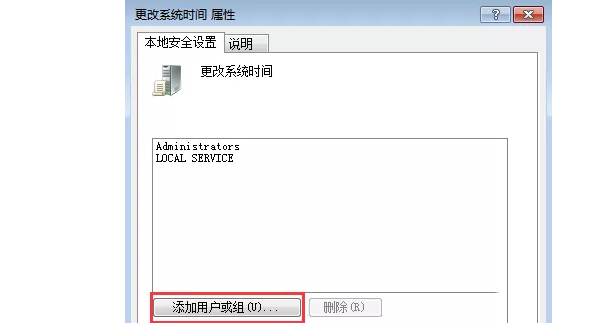
5、在“选择用户或组”窗口中输入“Administrators”,接着点击“对象类型(O)”。
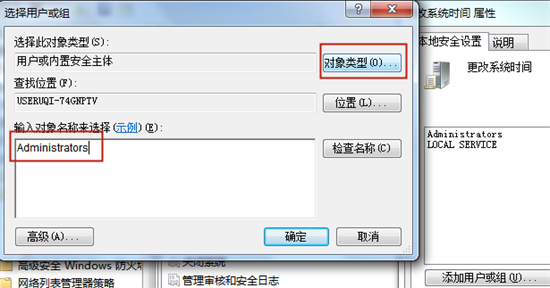
6、在弹出的“对象类型”窗口中,在“组”前面的小方框内打勾并点击确定。
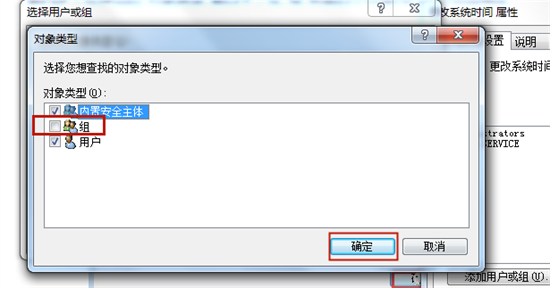
7、回到“选择用户或组”窗口,点击“确定”。
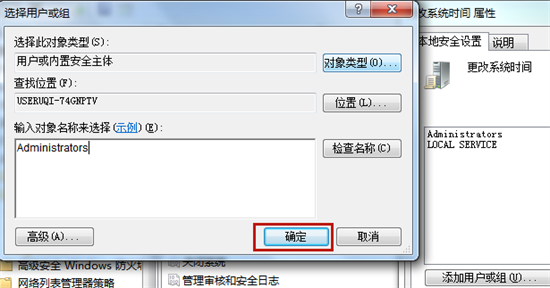
8、回到“更改系统时间”窗口,点击“确定”——“应用”即可。
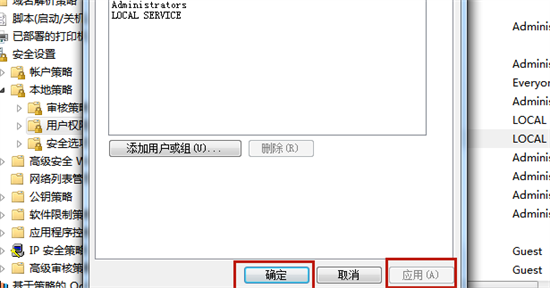
相关文章
- 2023-06-14暴雪战网客户端怎么修改实名认证信息?
- 2023-06-14暴雪战网客户端怎么更改为简体中文?
- 2023-06-14暴雪战网怎么修改登陆地区?
- 2023-06-14360浏览器不支持flash player怎么解决?
- 2023-06-14暴雪战网客户端无法安装是什么原因?
- 2023-06-14ntuser.dat文件误删了怎么解决?
- 2023-06-14无法访问您可能没有权限使用网络资源怎么解决?
- 2023-06-14该站点安全证书吊销信息不可用怎么办?
- 2023-06-140x0000bcb驱动无法安装怎么办?
- 2023-06-140xc0000102错误代码怎么解决?
- 2023-06-140xc0000017蓝屏代码无法启动怎么办?
- 2023-06-14应用程序无法启动0xc0000007错误怎么办?
- 2023-06-140xc000014c错误无法开机怎么办?
- 2023-06-14win10玩游戏掉帧严重怎么办?
- 2023-06-14外接键盘使用正常背光灯不亮怎么办?









